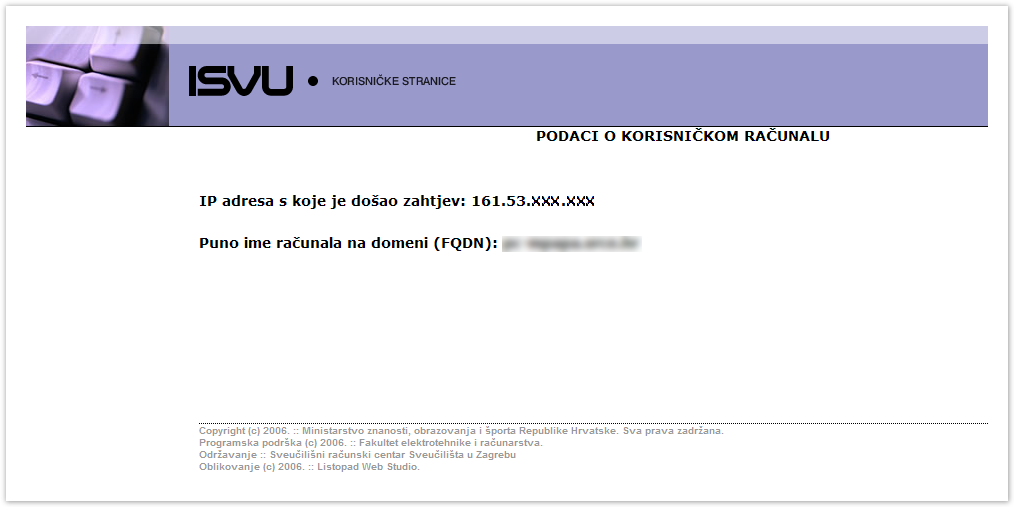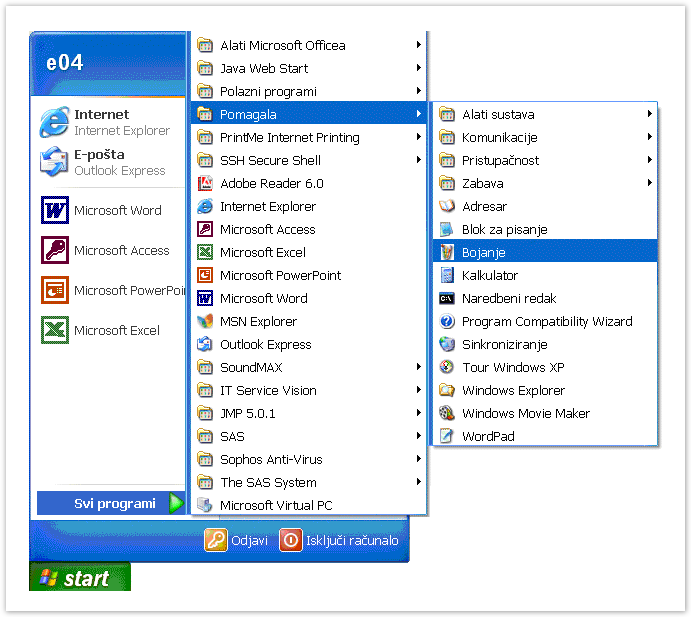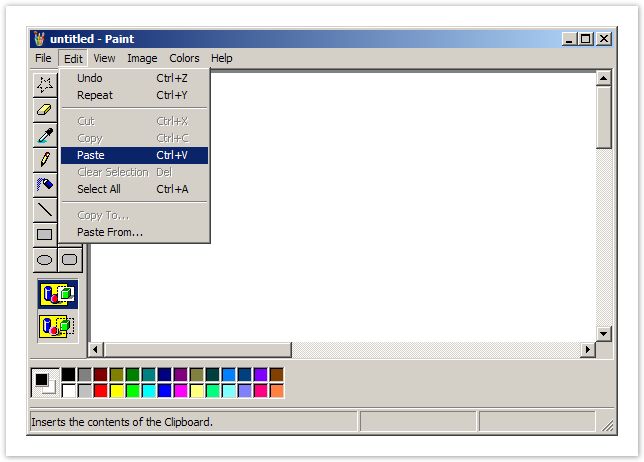1. Koja je IP adresa računala na kojem radim?
Svaka IP adresa računala na kojem se radi s ISVU modulima mora biti evidentirana u ISVU Centru potpore. Ako se korisnik pokuša ulogirati u ISVU modul s računala čija IP adresa nije evidentirana, prikazat će se sljedeća obavijest sustava:
U tom slučaju potrebno je Centru potpore javiti IP adresu, kako bi se provjerilo je li se upozorenje sustava javilo zbog nedodijeljene dozvole pristupa, ili zbog nekog drugog razloga.
Ako se želi saznati IP adresa računala na kojem se radi potrebno je u internet pregledniku otvoriti stranicu www.isvu.hr/ip , nakon čega će se prikazati podaci o IP adresi.
Ukoliko se ustanovi da ta IP adresa nije evidentirana kod Centra potpore, potrebno je kontaktirati sistem administratora ili ISVU koordinatora na visokom učilištu, kako bi Centru potpore poslao zahtjev za evidencijom IP adrese.
2. Koju verziju programa imam?
Ponekad, ako aplikacija radi neispravno, potrebno je provjeriti je li se uspješno dovukla nova verzija ISVU modula.
Verzija aplikacije se može vidjeti pokraj naziva aplikacije,kao što je prikazano na donjoj slici.
Drugi način je da se unutar modula, u izborniku Pomoć odabere opcija Verzija programa, kako je prikazano na donjoj slici.
Odabirom opcije prikazuje se prozor s podacima o verziji modula.
Na primjer, na gornjoj slici je prikazan prozor u kojem su prikazani podaci o verziji 5.5.15 modula Studiji i studenti. Ako se ustanovi da se najnovija verzija nije ispravno dovukla , potrebno je omogućiti dovlačenje nove verzije.
3. Zašto se ne dovlači najnovija verzija programa?
ISVU aplikacije najčešće instaliraju administratori računala i pod administratorskim ovlastima koje mogu biti veće od ovlasti korisnika koji se svakodnevno služi tim računalom. To znači da korisnik koji radi s ISVU aplikacijom na takvom računalu nema ovlasti administratora, i zbog toga može doći do greške prilikom rada sa aplikacijom.
Do greške dolazi u trenutku izlaska nove verzije aplikacije, odnosno u trenutku kada se ona treba dovući. Naime, da bi se uspješno dovukla nova vezija aplikacije, potrebna je izmjena datoteka starije verzije, odnosno njihova nadogradnja podacima najnovije verzije. Ukoliko korisniku nije omogućena izmjena mape (i svih datoteka koje ona sadrži) u koju je instalirana ISVU aplikacija, neće biti moguće zamijeniti podatke stare verzije novijima.
Ako se dogodi ovakva situacija, potrebno je kontaktirati sistem administratora i zatražiti "dozvolu pisanja" po mapi u kojoj su instalirani ISVU moduli, kako bi se nove verzije mogle same automatski dovlačiti.
4. Kako poslati screenshot Centru potpore?
Screenshot, odnosno sliku ekrana moguće je napraviti na više načina. Jedan od najjednostavnijih načina je pomoću programa Bojanje (engl. Paint) do kojeg se dolazi naredbom Svi programi (All programs) → Pomagala (Accessories) → Bojanje (Paint)
Screenshot se radi tako da se:
- U trenutku kada je na monitoru prikazana obavijest koju se želi poslati Centru potpore potrebno je prtisnuti tipku PrintScreen (PrtSc). Pritiskom na tipku "uslika" se cijeli monitor.
2. Nakon što se pritisne tipka 'PrintScreen', potrebno je pomoću naredbe Svi programi (All programs) → Pomagala (Accessories) → Bojanje (Paint) otvoriti program Bojanje.
3. U programu Bojanje potrebno je u izborniku Izmjena (Edit) odabrati naredbu Nalijepi (Paste).
4. Prikazat će se "snimka" monitora s obavijesti. Sliku je potrebno spremiti pomoću naredbe Datoteka (File) Spremi (Save as), i kao privitak u mailu poslati Centru potpore.
5. Kako poslati tekst nepredviđene pogreške?
Ukoliko se za vrijeme rada u aplikaciji pojavi greška slična ovoj prikazanoj na donjem prozoru, potrebno je Centru potpore poslati cijeli tekst koji se nalazi u bijelom okviru.
Potrebno je mišem ili kombinacijom tipaka <Ctrl>+<A> označiti sav tekst u bijelom okviru kao što je prikazano na donjoj slici:
Nakon označavanja teksta potrebno ga je kopirati (Copy-Paste) u mail i poslati Centru potpore. Kopirani tekst trebao bi, ovisno o vrsti pogreške, izgledati ovako:
hr.fer.zpm.db.wrapper.ConversionException: WrapperField conversion error occured. Converting java.lang.String[1912970335008] to java.lang.Short
at hr.fer.zpm.db.wrapper.SmallintField.setValue(Unknown Source)
at hr.fer.zpm.db.wrapper.AbstractWrapperField.cursorToWrapperField(Unknown Source)
at hr.fer.zpm.db.wrapper.RowWrapper.fetchRest(Unknown Source)
at hr.fer.zpm.app.standalone.gui.form.FreeForm.fetchCurrent(Unknown Source)
at hr.fer.zpm.app.standalone.gui.form.FreeForm.confirmQuery(Unknown Source)
at hr.fer.zpm.app.standalone.gui.form.ClassicForm.confirmQuery(Unknown Source)
at hr.fer.zpm.app.standalone.gui.form.ClassicForm.confirm(Unknown Source)
at hr.fer.zpm.app.standalone.gui.form.ClassicForm.executeAction(Unknown Source)
at hr.fer.zpm.app.standalone.gui.form.FreeForm.executeAction(Unknown Source)
at hr.fer.zpm.app.standalone.gui.frame.ClassicFormFrame.executeAction(Unknown Source)
at hr.fer.zpm.app.standalone.gui.frame.FormFrame.a(Unknown Source)
at hr.fer.zpm.app.standalone.gui.frame.BasicInternalFrame$6.actionPerformed(Unknown Source)
at javax.swing.AbstractButton.fireActionPerformed(Unknown Source)
at javax.swing.AbstractButton$ForwardActionEvents.actionPerformed(Unknown Source)
at javax.swing.DefaultButtonModel.fireActionPerformed(Unknown Source)
at javax.swing.DefaultButtonModel.setPressed(Unknown Source)
at javax.swing.plaf.basic.BasicButtonListener.mouseReleased(Unknown Source)
at java.awt.AWTEventMulticaster.mouseReleased(Unknown Source)
at java.awt.Component.processMouseEvent(Unknown Source)
at java.awt.Component.processEvent(Unknown Source)
at java.awt.Container.processEvent(Unknown Source)
at java.awt.Component.dispatchEventImpl(Unknown Source)
at java.awt.Container.dispatchEventImpl(Unknown Source)
at java.awt.Component.dispatchEvent(Unknown Source)
at java.awt.LightweightDispatcher.retargetMouseEvent(Unknown Source)
at java.awt.LightweightDispatcher.processMouseEvent(Unknown Source)
at java.awt.LightweightDispatcher.dispatchEvent(Unknown Source)
at java.awt.Container.dispatchEventImpl(Unknown Source)
at java.awt.Window.dispatchEventImpl(Unknown Source)
at java.awt.Component.dispatchEvent(Unknown Source)
at java.awt.EventQueue.dispatchEvent(Unknown Source)
at java.awt.EventDispatchThread.pumpOneEventForHierarchy(Unknown Source)
at java.awt.EventDispatchThread.pumpEventsForHierarchy(Unknown Source)
at java.awt.EventDispatchThread.pumpEvents(Unknown Source)
at java.awt.EventDispatchThread.pumpEvents(Unknown Source)
at java.awt.EventDispatchThread.run(Unknown Source)
6. Zaboravio/la sam lozinku za pristup sustavu. Što je potrebno napraviti kako bih dobio/la novu lozinku?
U slučaju da korisnik zaboravi ili izgubi svoju lozinku i korisnički AAI identitet, potrebno je obratiti se ISVU koordinatoru ili drugoj ovlaštenoj osobi na svom visokom učilištu.
7. Postupak slanja dijagnoze postavki.
Unutar direktorija u kojem je instaliran ISVU modul nalaze se dvije datoteke: dijagnoza.bat i dijagnozapostavki.jar.
Potrebno je pokrenuti dijagnoza.bat datoteku. U tom istom direktoriju trebala bi se stvoriti debugReport_yyyy.mm.dd.html i debugReport_yyyy.mm.dd.txt datoteka u kojoj su postavke tog računala.
Obje datoteke; debugReport_yyyy.mm.dd.html i debugReport_yyyy.mm.dd.txt zajedno sa svim datotekama koje se nalaze u direktoriju log (taj direktorij se također nalazi u direktoriju s instalacijom aplikacije) potrebno je poslati ISVU Centru potpore.